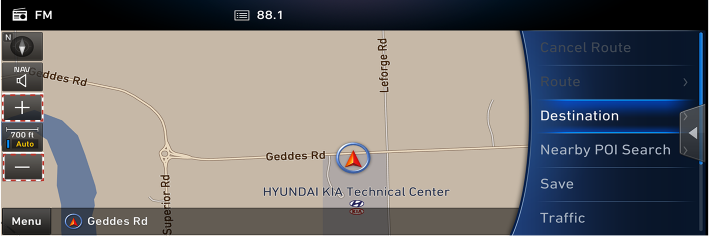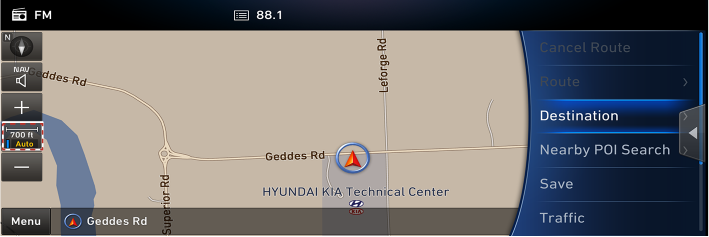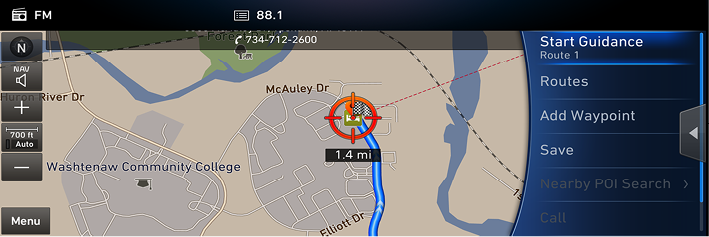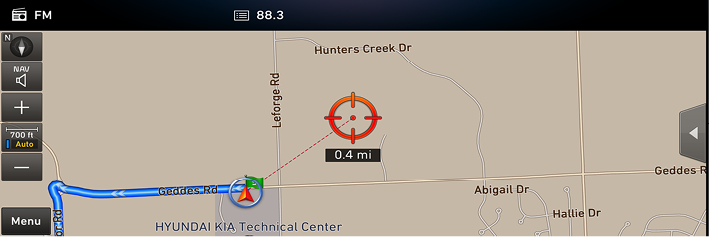Bedienen des Navigations-Bildschirms
Das Navigationssystem zeigt verschiedene Information auf dem Bildschirm an.
Zoom In / Zoom Aus
DrückenSie auf [![]() ] oder [
] oder [ ], um den Zoom-Grad auf der Karte einzustellen.
], um den Zoom-Grad auf der Karte einzustellen.
|
|
|
, Anmerkung |
|
Kartenmaßstab
Mit dieser Zoom-Funktion wird der Grad automatisch, entsprechend der Straßen-Kategorie eingestellt.
DrückenSie auf [ ] im Kartenbildschirm.
] im Kartenbildschirm.
|
|
|
Name |
Beschreibung |
|
|
Korrigiert den angezeigten den Maßstab . |
|
|
Mit dieser Zoom-Funktion wird der Maßstab automatisch, entsprechend der Straßenkategorie eingestellt. |
Einen POI anrufen
Die Telefonnummer des gewünschten POI wird angezeigt und kann dazu verwendet werden, um den POI anzurufen.
- BenutzenSie die verschiedenen Suchmethoden, wie z.B. die Karten-Scroll-Funktion, POI-Suchfunktion und Ziel-Suchfunktion, um nach einem POI zu suchen.
|
|
- DrückenSie auf [Call] am Menü-Bildschirm.
- Bluetooth wird benutzt, um die POI-Einrichtung anzurufen.
|
, Anmerkung |
|
Es ist nicht möglich den POI anzurufen, wenn dafür keine Telefonnummer angegeben wird oder wenn kein Mobiltelefon über Bluetooth angeschlossen ist. |
Führung zu den vorhergehenden Bestimmungsorten
Wenn die Navigation gestartet wird, erscheint das Pop-up Fenster “Führung zu den vorhergehenden Bestimmungsorten” für etwa 10 Sekunden. Das Pop-up Fenster wird nur dann angezeigt, wenn das Navigationssystem gestartet wird, ohne dass eine Route gewählt wurde.
Drücken Sie auf eine der Listen.
|
|
|
, Anmerkung |
|
Drücken Sie auf
[HOME] or
[
|
Karten-Scroll
- Drücken Sie auf den Kartenausschnitt und ziehen Sie sie auf den Bildschirm. Der gewählte Ort wird auf dem Bildschirm zentriert und die Scroll-Marke wird angezeigt. Informationen über den markierten Ort und die gerade Linien-Entfernungvon der aktuellen Position wird in der Mitte des Bildschirms angezeigt.
|
|
- Drücken Sie auf [Menu] > [Start Guidance].
|
, Anmerkung |
|
Wenn ein Karten-Gebiet auf der Karte gedrückt wird, dann wird die Karte kontinuierlich in die entsprechende Richtung gescrollt bis es wieder losgelassen wird. |